Magazin Google Play este o piață vastă plină de tone de conținut excelent pentru copii, dar aici există și câteva lucruri care sunt hotărâte nu copil prietenos. Dacă tocmai i-ai primit copilului tău un telefon Android pe care îl vor gestiona mai degrabă decât să fie sub tine Family Link profil, puteți seta în continuare controale parentale pe Google Play pentru a le menține în afara conținutului mai matur din magazin, precum și pentru a le împiedica să facă achiziții pe cont propriu.
Configurarea controalelor parentale este o bucată de tort și nu va necesita conectarea contului la telefonul lor prin Family Link, doar setarea unui PIN numeric care va bloca comenzile pentru a schimba setările înapoi la nelimitat.
Verizon oferă Pixel 4a la doar 10 USD / lună pe noile linii nelimitate
Cum se activează controlul parental în Google Play
- Deschis Google Play pe telefonul copilului dumneavoastră.
- Apasă pe pictogramă meniu cu trei linii în colțul din stânga al barei de căutare.
-
Atingeți Setări.
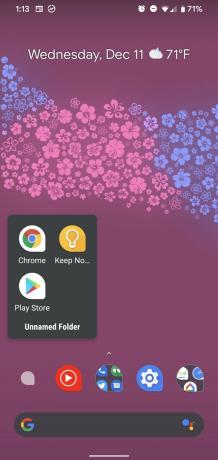
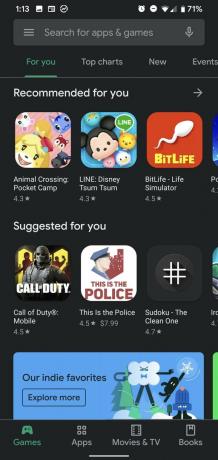
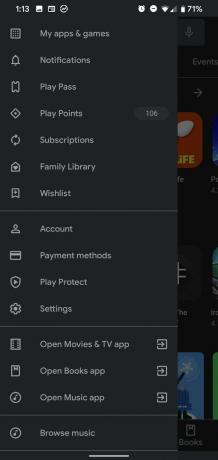 Sursa: Ara Wagoner / Android Central
Sursa: Ara Wagoner / Android Central - Atingeți Control parental.
- Apasă pe comutare lângă Controlul parental sunt dezactivate.
-
Tastați-vă codul PIN dorit.
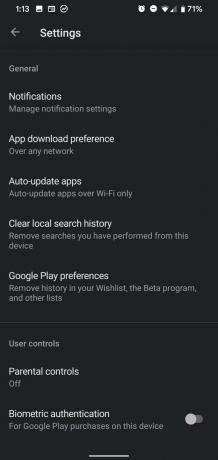
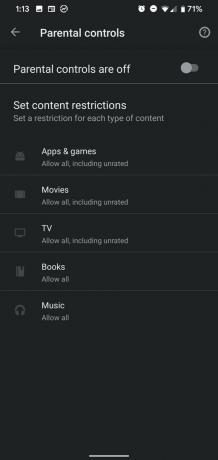
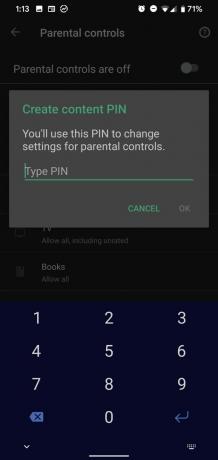 Sursa: Ara Wagoner / Android Central
Sursa: Ara Wagoner / Android Central - Atingeți O.K.
- Tastați-vă codul PIN dorit din nou.
- Atingeți O.K pentru a o confirma.
-
Controalele parentale sunt acum activate, dar în mod implicit sunt setate pentru a permite tot conținutul. Atingeți Aplicații și jocuri.
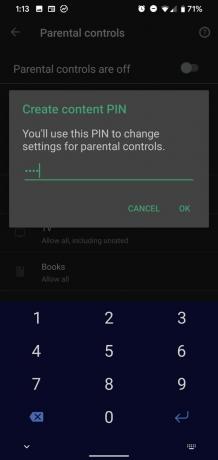
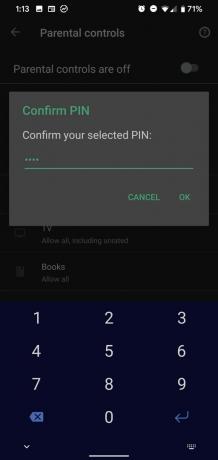
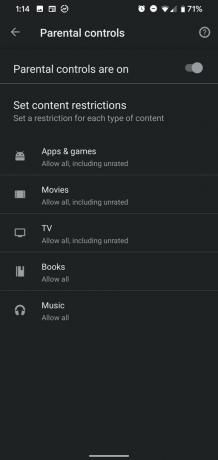 Sursa: Ara Wagoner / Android Central
Sursa: Ara Wagoner / Android Central - Apasă pe evaluarea maximă a aplicației doriți să permiteți. Dacă aveți de-a face cu un adolescent, vă recomand să îl setați la Matur, deoarece aplicațiile de socializare tind să se încadreze între T pentru Teen și M pentru Mature.
- Veți vedea un avertisment pop-up care vă spune că acest lucru nu va dezinstala aplicațiile deja pe telefonul copilului dvs., ci doar va restricționa descărcarea oricăror alte aplicații din această categorie de conținut. Atingeți O.K.
-
Atingeți Salvați.
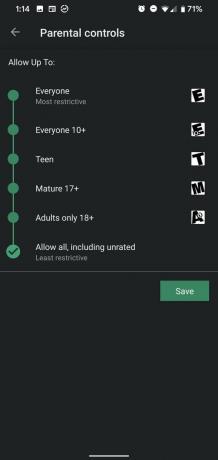
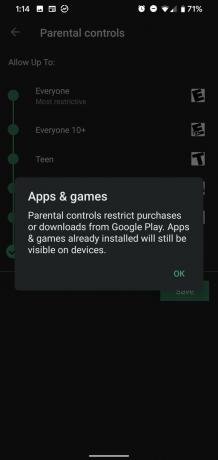
 Sursa: Ara Wagoner / Android Central
Sursa: Ara Wagoner / Android Central - Repetați pașii 9-11 cu fiecare categorie de conținut.
-
Când aveți comenzile setate după cum doriți, atingeți săgeată înapoi în colțul din stânga sus pentru a ieși din acest meniu. Acest lucru este important, deoarece dacă îl dai înapoi înainte de a ieși din meniu, copilul tău poate atinge simplu comutatorul din partea de sus a ecranului pentru a dezactiva comenzile parentale.
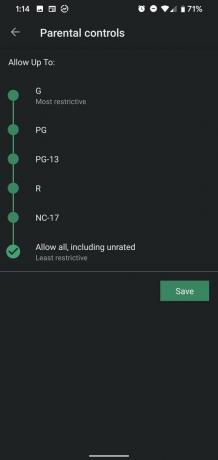
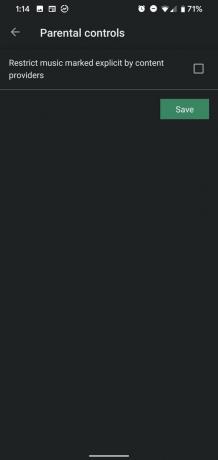
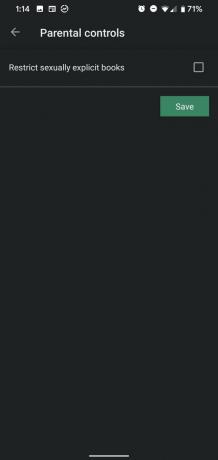 Sursa: Ara Wagoner / Android Central
Sursa: Ara Wagoner / Android Central
Setările de conținut pentru aplicații, filme și TV sunt destul de simple, deoarece aceste categorii au deja conținut standardizat sisteme de clasificare, dar pentru cărți și muzică, aveți un singur comutator pe care îl puteți activa sau lăsa în mod explicit conţinut. Pentru a fi corect, în afară de eticheta explicită, este greu să ai o regulă generală pentru maturitatea muzicală, dar aș fi crezut că există un control mai granular disponibil pentru cărți.
Cum se dezactivează achizițiile din Family Link
Setările numai pentru dispozitiv restricționează aplicațiile numai pe baza evaluării conținutului, ceea ce înseamnă că nu vor împiedica un copil să cumpere aplicații premium care se încadrează în limitele de conținut stabilite pentru ei. Pentru a împiedica copiii să cumpere lucruri în stânga și în dreapta, trebuie să aveți Family Link configurat și activat pe telefonul lor. Iată cum să îl activați.
- Deschide Family Link aplicație.
- Atingeți profilul copilului.
- Atingeți Gestionați setările.
-
Atingeți Comenzi pe Google Play.
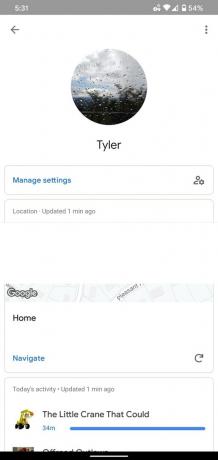
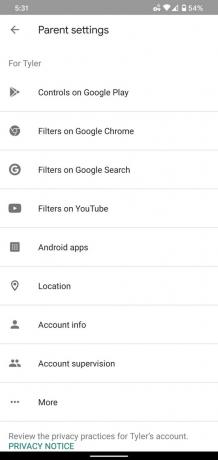 Sursa: Android Central
Sursa: Android Central - Atingeți Solicitați aprobarea pentru.
-
Atingeți Tot conținutul.
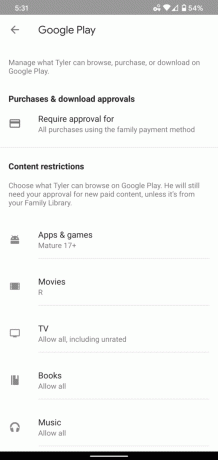
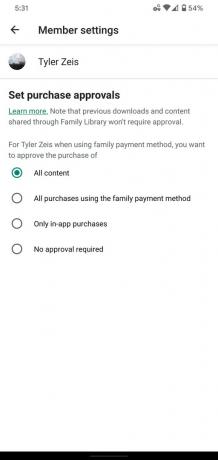 Sursa: Android Central
Sursa: Android Central
Ce se întâmplă dacă există o aplicație cu rating mai înalt pe care copilul meu o instalează deja?
Aplicațiile deja instalate nu sunt dezinstalate când activați controalele parentale, ci doar nu mai apar pe Google Jucați Magazin în lista de aplicații instalate, care este un fel de prostie, deoarece asta înseamnă că nu veți vedea când are nevoie actualizări. Acest lucru înseamnă, de asemenea, că dacă copilul tău susține un argument suficient de convingător pentru a-i permite să folosească Reddit sau Twitter - acestea aplicațiile sunt ambele mai degrabă M pentru Matur - puteți opri filtrul aplicației, descărca aplicația, apoi întoarce filtrul înapoi pe.
- Vrei mai mult decât aceste controale parentale? Căutați în Family Link

Acestea sunt cele mai bune căști fără fir pe care le puteți cumpăra la orice preț!
Cele mai bune căști fără fir sunt confortabile, sună grozav, nu costă prea mult și se încadrează ușor într-un buzunar.

Tot ce trebuie să știți despre PS5: data lansării, prețul și multe altele.
Sony a confirmat oficial că lucrează la PlayStation 5. Iată tot ce știm despre asta până acum.

Nokia lansează două noi telefoane Android One bugetare sub 200 USD.
Nokia 2.4 și Nokia 3.4 sunt cele mai recente adăugiri la gama de smartphone-uri bugetare HMD Global. Deoarece ambele sunt dispozitive Android One, li se garantează că primesc două actualizări majore ale sistemului de operare și actualizări regulate de securitate timp de până la trei ani.

Condimentați smartphone-ul sau tableta cu cele mai bune pachete de pictograme pentru Android.
Posibilitatea de a vă personaliza dispozitivul este fantastic, deoarece vă ajută să vă faceți dispozitivul și mai „propriu”. Cu puterea Android, puteți utiliza lansatoare terțe pentru a adăuga teme de pictograme personalizate și acestea sunt doar câteva dintre preferatele noastre.
Ara Wagoner
Ara Wagoner este scriitor la Android Central. Ea temă telefoanele și pune muzica Google Play cu un stick. Când nu scrie ajutor și instrucțiuni, visează la Disney și cântă melodii de spectacol. Dacă o vezi fără căști, RUN. O puteți urmări pe Twitter la @arawagco.
